毎日YouTubeで動画を楽しんでいる人がイライラすることといえば、動画と動画の合間に広告が流れること……。そんなイライラを解決するために、今回はパソコンでYouTubeを視聴する際に、簡単に広告をブロックできる方法を紹介しよう!
Chromeの拡張機能「Adblock Plus」を使う!

(Image:ImageBySutipond / Shutterstock.com)
YouTubeで連続して動画を観ているとき、意外とイライラさせられるのが毎回流れる短い広告だ。クリックしてスキップすればいいが、何度も操作しなければならないのが面倒だし、そもそもスキップできない広告もあるのだ。せっかくYouTubeで楽しく動画鑑賞していたのに、広告のせいで逆にストレスが溜まってしまっては意味がない。
そこで今回は、パソコンでYouTubeを再生するときに、広告をブロックする方法を紹介しよう。すでにオトナライフでは『Youtubeの広告ブロッカー』を使用する方法を紹介しているが、今回使用するのは「Adblock Plus」だ。「Adblock Plus」はWindowsパソコンでは定番のWebブラウザー「Chrome」の拡張機能のこと。これをChromeに追加すればYouTubeで広告が流れなくなって、快適に動画鑑賞ができるというわけだ。導入方法は非常に簡単なうえに無料。YouTube好きならこれを使わない手はないだろう。
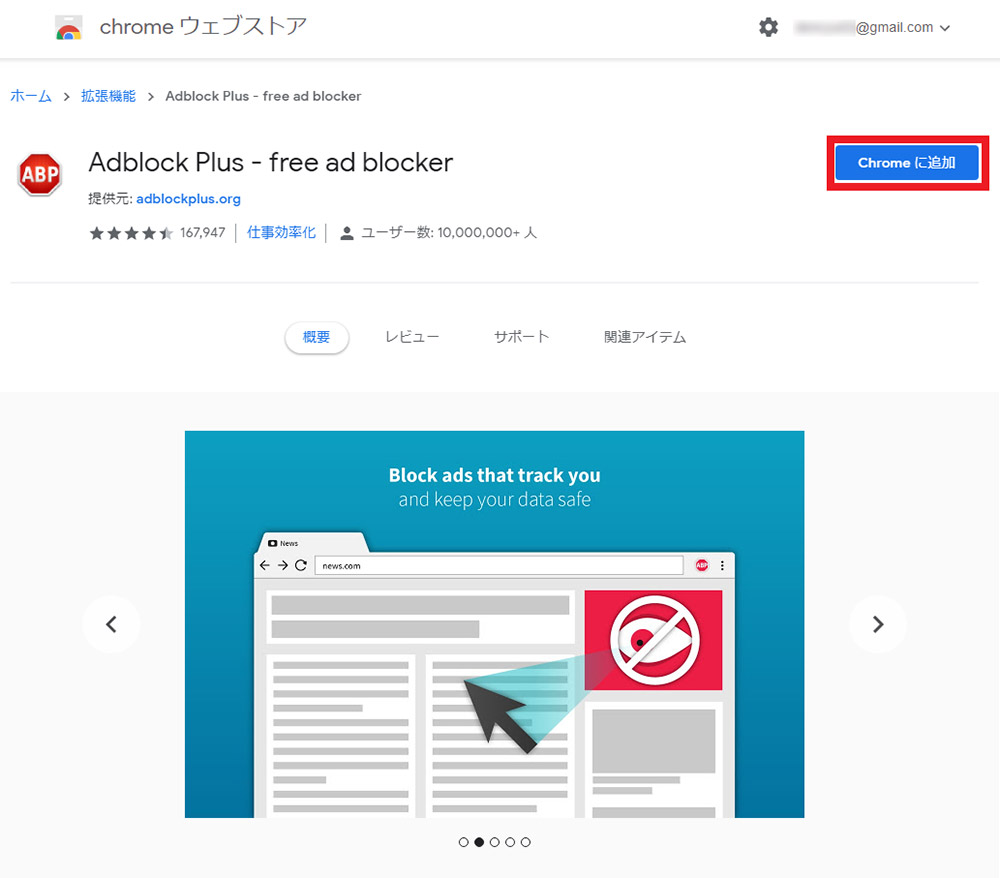
「Adblock Plus」のページを開いたら、画面右上の「Chromeに追加」を選択する
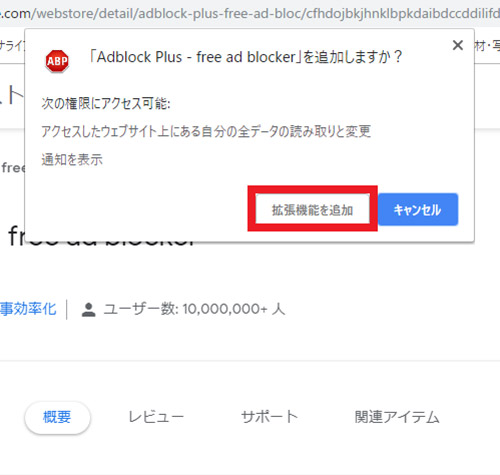
「Adblock Plus-free ad blocker」を追加しますか?という表示が出るので、「拡張機能を追加」をクリックしよう
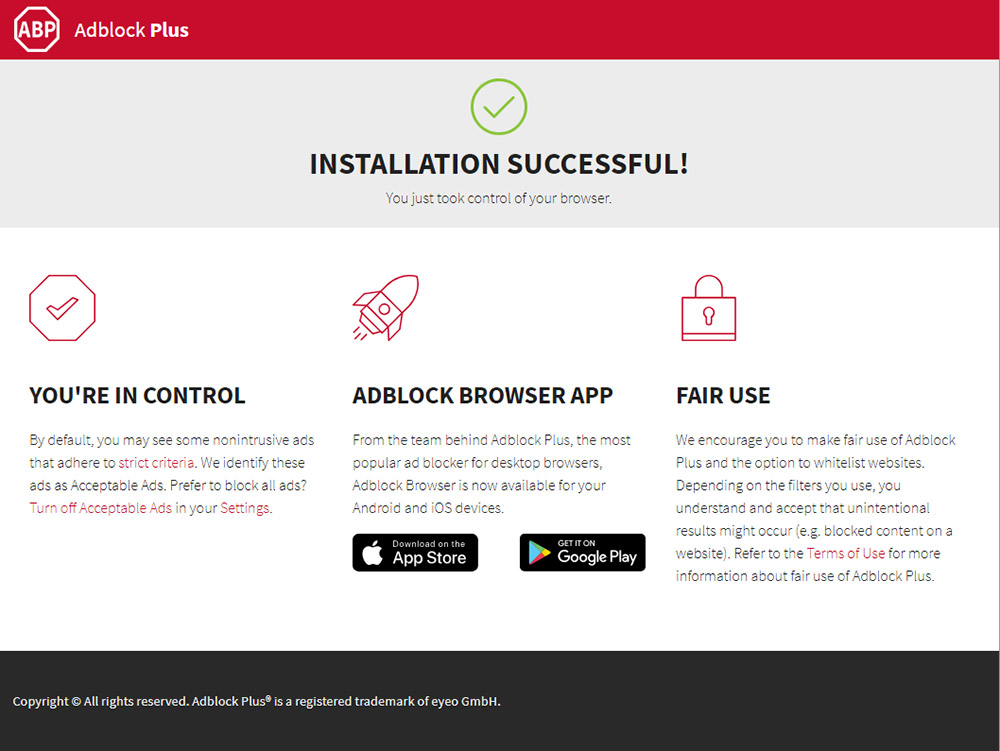
5秒ほど待てば完了! 拡張機能を有効にする手順はたったこれだけでいいので、誰でもできるはず
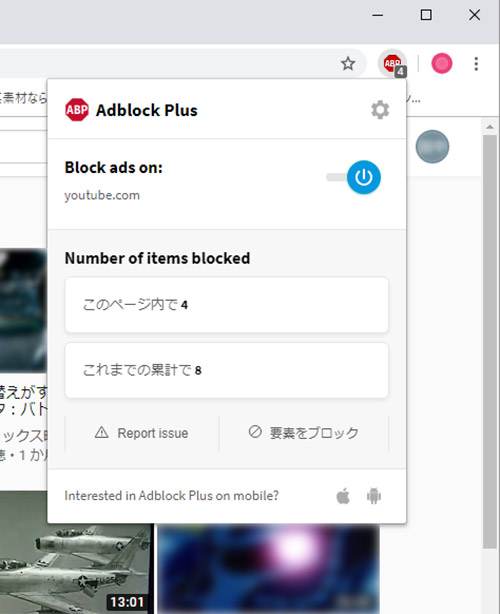
新たなタブを開いてYouTubeを観てみよう。YouTubeでウザい広告が流れなくなるはずだ。画面右上の検索バーには「ABP」のアイコンが表示されており、ブロックされた広告の数がわかる
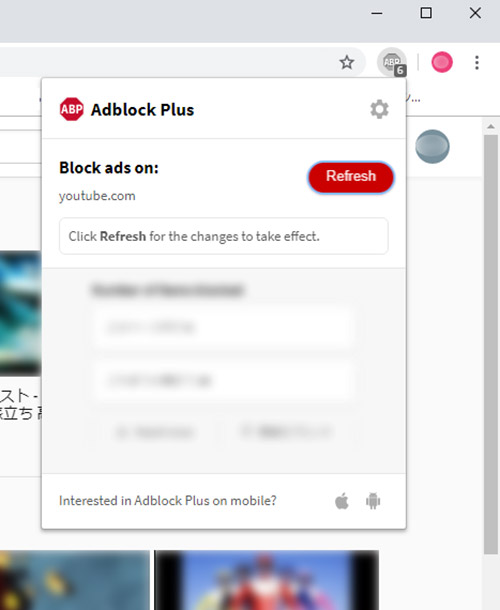
「Block ads on」の電源ボタンを押すことでオン&オフを切り替えできる。オフの場合はABPアイコンが灰色になっているはずだ
実は「Adblock Plus」は、「Chrome」以外にも「Firefox」「Internet Explorer」「Safari」といったメジャーなWebブラウザにも対応している。Chromeユーザー以外でも同じような手順で利用できるのだ。また、「Adblock Plus」の機能はYouTubeだけではなく、ほかのサイトでも有効。タブごとにアクセスを許可すれば、広告の非表示はYouTubeだけという方法も可能になる。画面右上の検索バーにある「ABP」マークを選択し、「Block ads on」でオン&オフの切り替えれば、今後は広告に悩まされることなく動画を楽しむことができるぞ!
●「Adblock Plus」(Chrome)は→こちら
●「Adblock Plus」(Firefox)は→こちら
●「Adblock Plus」(Internet Explorer)は→こちら
●「Adblock Plus」(Safari)は→こちら



